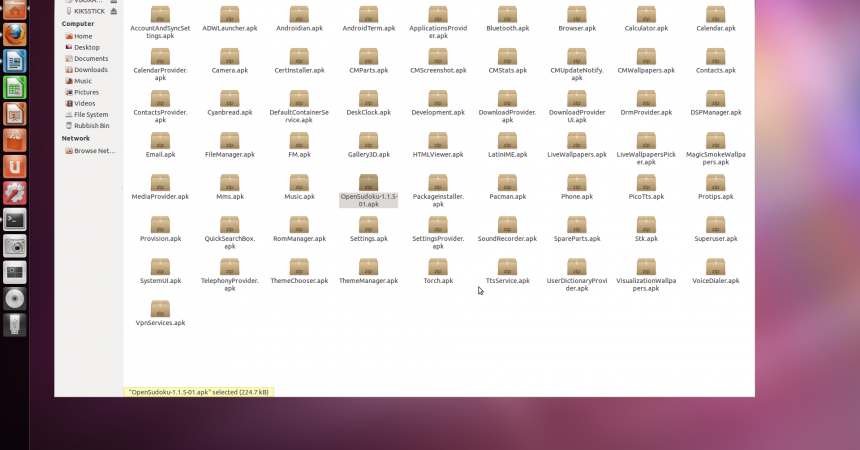Tutorial para personalizar o ROM de Android
Moitos usuarios queren comezar a construír a súa ROM personalizada para Android. Polo tanto, este tutorial ensinarache como facer.
Android é coñecido popularmente como Open Source. Ser un código aberto significa que todos poden ver, descargar e editar o código do sistema operativo.
Android desenvolveuse e evolucionou durante moitos anos. As horas extraordinarias, personalizando o seu sistema operativo popularizáronse e están de moda. Non obstante, moitos aínda pensan que só pode facelo se está licenciado en cursos informáticos.
Isto pode ser en parte certo, pero coa aparición de certas aplicacións como o seguinte CyanogenMod, o proceso simplifícase e ponse a disposición dos seus usuarios. Ademais, dúas das formas máis populares para personalizar a súa ROM Android son UOTKitchen ou RomKitchen.
Estes recursos fan que a xeración de Android ROM sexa fácil con só un punto e prema. Ao apuntar e facer clic, podes escoller as funcións que desexas instalar e en pouco tempo unha nova ROM está dispoñible. Non obstante, antes de continuar, recoméndase fortemente o primeiro explorador a saír doutras ROM e probalos xa que non se actualizan todas as versións de Android.
Esta guía axudaralle a engadir e eliminar funcións para crear ROMs.
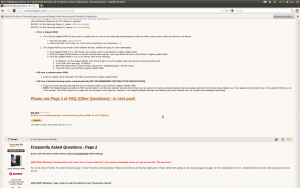
-
Descarga de ferramentas necesarias
O primeiro paso é ir á cociña de Android https://forum.xda-developers.com/showthread.php?t=633246. Descarga a ferramenta deste sitio. O sitio é realmente o sitio principal de HTC. Nalgún sistema operativo, pode requirir ficheiros adicionais.
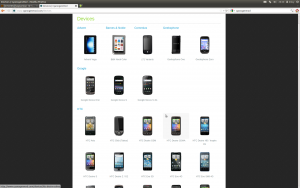
-
Descarga a fonte
A seguinte cousa que facer é descargar CyanogenMod deste sitio, https://www.cyanogenmod.com/devices. Selecciona a versión máis estable e descomprime. Outra opción é ir a esta ligazón, https://source.adnroid.com/index.html e descargue o estándar AOSP de Android.
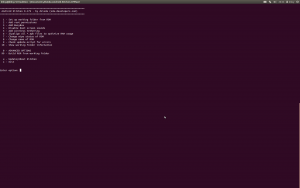
-
Executar a aplicación
Os comandos ou o método poden diferir dun dispositivo a outro, pero xeralmente terá que descomprimir os ficheiros descargados e abrir o terminal ou a liña de comandos. Ir ao directorio 'cd usuario / documentos / cociña'. Cando chegue a ese destino, escriba / menú para abrir a aplicación. Despois disolverá un menú.
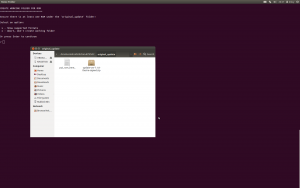
-
Importar a base
Pode editar os ficheiros de imaxe .zip ROM. Isto é útil, especialmente se quere eliminar esas aplicacións inútiles da imaxe. Pode importar a ROM de CyanogenMod movendo o .zip ao directorio 'original_update'.
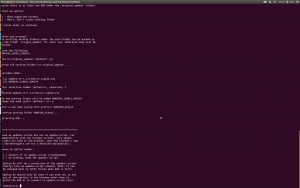
-
Incluír a imaxe ROM
Agora podes engadir a ROM ao directorio premendo 1 no menú e entrando. Se fas isto, poderás editar a ROM existente. É posible que sexa necesario facer unha copia de seguridade neste proceso, así como escoller ROM imaxes. Cando isto ocorre, seleccione update-cm-7.1zip.
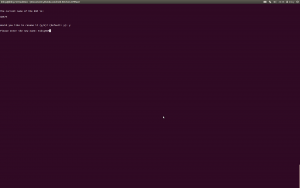
-
Cambiar o nome de ROM
Podes personalizar a ROM cambiando o seu nome. Vaia ao menú da Cociña e seleccione 8. Aparecerá o nome orixinal. Despois, debes premer 'Y' e introducir de inmediato o novo nome. Cando o fixeches correctamente, o nome aparecerá en Configuración-> Acerca de tan pronto como inicies.
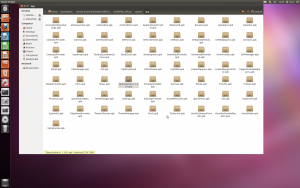
-
Cambiar algunhas aplicacións
A maioría das veces, as ROM de accións veñen cunha lista de aplicacións, que poden resultar molestas. Pero en realidade pode cambiar esas aplicacións. Para facelo, só precisa engadir ou eliminar o ficheiro .apk no cartafol da aplicación. Basta buscar o directorio WORKING_myrom.
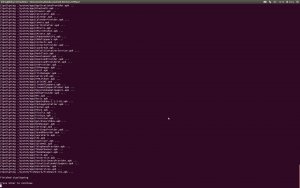
-
ZipAling APKs
Agora podes proceder a facer zip aliñamento das aplicacións que engadiu e eliminado. Isto acelerará a súa accesibilidade a estas aplicacións. Só tes que ir ao menú e premer '6' e 'Y'. Polo tanto, asegúrese de comprobar calquera erro despois de facer isto usando a opción 23.
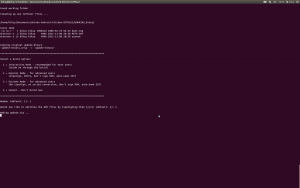
-
Construír ROM
Para poder construír a ROM, vaia ao menú e prema '99' e '1'. Pediráselle que asine a ROM, escolla 'y' para facelo. Tamén pode perzonalizar o ficheiro .zip cambiándoo. Crearase unha imaxe no cartafol de destino chamado 'Output_Zip.
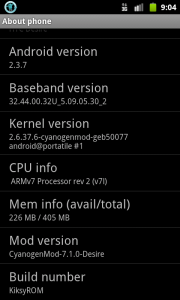
-
ROM de arranque
Despois de completar o proceso, copie o ficheiro zip na súa tarxeta SD e, a continuación, inicie o dispositivo para a súa recuperación. Podes facelo mantendo o volume baixo durante o reinicio do teléfono. Podes probar outras ROM repetindo o proceso.
Ten unha pregunta ou queres compartir a túa experiencia?
Podes facelo na caixa de sección de comentarios a continuación
EP
[embedyt] https://www.youtube.com/watch?v=1pAr5VzpxyY[/embedyt]